Siri улеснява издаването на свободни ръце на всяко от вашите устройства на Apple. Можете да използвате Siri за задаване на напомняния, изпращане на съобщения, търсене в мрежата и др. Но при такъв сложен личен асистент, от време на време могат да възникнат проблеми.
Ако Siri не работи на вашия iPhone или iPad, изпълнете стъпките в това ръководство, за да го поправите. Ще покрием най-често срещаните проблеми, които вероятно ще срещнете със Siri, както и някои общи съвети за отстраняване на проблеми за добра мярка.
1. Siri не реагира, когато се опитате да го активирате
Най-вероятната причина, поради която си мислите, че Сири не работи, е, че личният асистент на Apple не реагира, когато натиснете бутона страна бутон, за да го активирате (или У дома бутон на iPhone 8 и по-стари, включително iPhone SE).
Това обикновено е, защото Siri е деактивирана в настройките на вашия iPhone или iPad. Отидете на Настройки> Siri & Search и активирайте Натиснете бутона Side / Home за Siri за да включите отново Сири.


Можете също така да искате да включите опцията да Разрешаване на Siri при заключване така че не е нужно да отключвате вашия iPhone за достъп до Siri.
2. Сири не реагира, когато кажеш „Ей Сири“
Трябва да можете да активирате личния асистент на Apple, без да докосвате устройството си, като просто казвате „Здравей, Siri“, когато вашият iPhone или iPad е в слушалка. Ако това не работи, отидете на Настройки> Siri & Search на вашето устройство и се уверете Слушайте „Хей Сири“ е включен.
Докато отстранявате проблемите, трябва също да потвърдите, че устройството ви е съвместимо с „Hey Siri.“ Можете да видите пълния списък на съвместими устройства на Уебсайт на Apple.
И накрая, не забравяйте, че „Hey Siri“ не работи, когато устройството ви е обърнато надолу или затворено в калъф. Освен това не работи, ако използвате режим с ниска мощност на вашия iPhone с по-стара версия на iOS.
3. Siri липсва изцяло от вашия iPhone или iPad
Може би предложенията по-горе не могат да ви помогнат, защото Siri липсва изцяло от Настройки на вашия iPhone или iPad. Има няколко причини, поради които това може да е така.
Първо, посетете Страница за наличност на функции на Apple за да сте сигурни, че Siri е налична във вашата страна и регион. За съжаление, личният асистент на Apple не е достъпен навсякъде. Може да успеете да заобиколите регионалните ограничения, като отидете на Настройки> Общи> Език и регион за промяна на област устройството ви мисли, че сте в.
Второ, уверете се, че не сте деактивирали Siri през Ограничения за съдържание и поверителност на вашето устройство по грешка. Отидете на Настройки> Време на екрана> Ограничения за съдържание и поверителност да открия. Отвори Разрешени приложения страница и се уверете Siri & Dictation е включен.




Ако вашето устройство работи iOS 11 или по-стара, трябва да проверите Настройки> Общи> Ограничения вместо.
4. Сири не може да те чуе или не разбира какво казваш
Ако Siri не винаги ви чува или често разбира неправилно това, което казвате, може да има проблем с микрофона на вашия iPhone или iPad. Понякога можете да поправите това, като почистите микрофоните със суха четка с мека четка или като премахнете екрана и протектора. Вижте нашите iPhone ръководство за почистване Как да почистите мръсния си iPhone: Ръководство стъпка по стъпкаВашият iPhone вероятно е бруто след месеци употреба. Ето как да почистите правилно вашия iPhone, плюс някои грешки, които да избегнете. Прочетете още за помощ.
На вашия iPhone или iPad има множество микрофони. Можете да тествате всеки от тях, като записвате кратки видео или аудио фрагменти в различни приложения:
- За да тествате основния микрофон в долната част на устройството си, отворете Гласови бележки ап и докоснете червения бутон, за да запишете кратко съобщение. Слушайте възпроизвеждането и се уверете, че можете да го чуете ясно.
- За да тествате предния микрофон, отворете Камера ап и заснемете кратко видео с помощта на предна камера. Възпроизведете отново видеоклипа, за да сте сигурни, че можете да го чуете ясно.
- За да тествате задния микрофон, отворете Камера ап и заснемете кратко видео с помощта на задната камера. Възпроизведете отново видеоклипа, за да сте сигурни, че можете да го чуете ясно.
Ако някой от микрофоните ви не работи правилно, свържете се с поддръжката на Apple да уредим ремонт. Междувременно можете да свържете безжична слушалка, EarPods или AirPods, за да използвате микрофона вместо тях.
5. Siri е твърде бавна или не може да се свърже с мрежата
Siri се нуждае от активна интернет връзка, за да завърши повечето команди. Ако Siri не работи на вашия iPhone или iPad, това може да е, защото има проблем с вашата мрежа. Обикновено Сири казва „Имам проблеми със свързването“ или „Опитайте отново след малко“, когато това се случи.
Уверете се, че устройството ви е свързано с Wi-Fi и опитайте да предавате поточно видео в YouTube, за да тествате интернет връзката си. Ако това не работи, разберете как да отстраните мрежовата си връзка Няма интернет връзка? 5 съвета за бързо отстраняване на проблеми, които можете да опитатеНяма интернет връзка? Това бързо и просто ръководство за отстраняване на неизправности ще оправи веднага вашата интернет връзка. Прочетете още за да отстраним проблема.
Ако Siri все още не работи, временно деактивирайте всички VPN, от които използвате Настройки> VPN. Също така, превключвайте Самолетен режим включване и изключване от Настройки> Самолетен режим.
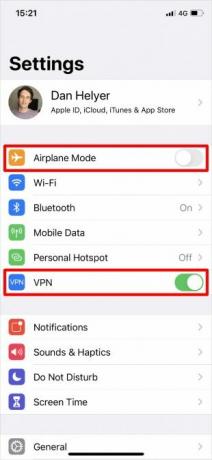
Може също да се наложи да отидете на Настройки> Общи> Нулиране и изберете да Нулиране на мрежовите настройки. Това изтрива вашите запазени пароли за Wi-Fi сред други данни, свързани с мрежата, така че използвайте само ако нищо друго не работи.
За да използвате Siri през клетъчна мрежа, уверете се Клетъчни данни е включен Настройки> Мобилен и проверете дали имате достатъчно данни в мобилния си план.
6. Сири не казва нищо, когато му зададе въпрос
Обикновено очакваме да чуем говорим отговор, след като зададем въпрос на Siri или издадем команда. Ако това не се случи, може да има проблем с гласовите файлове на вашия iPhone. Друг път е толкова просто, колкото да увеличите силата на звука.
Но първо, уверете се, че Siri е настроена да ви отговори, като отидете на Настройки> Siri & Search> Гласова обратна връзка. За да увеличите силата на звука на Siri, натиснете многократно Увеличаване на звука бутон, докато използвате Siri. Ако коригирате силата на звука в други моменти, това може да не се отрази изобщо на силата на звука на Siri - вижте още съвети за отстраняване на проблеми с обема на iPhone Обемът на вашия iPhone не работи както трябва? Опитайте тазиСилата на вашия iPhone не работи? Ето как да отстраните проблемите с обема на iPhone, както и начините за допълнително увеличаване на силата на звука на iPhone. Прочетете още за обяснение.
Ако Сири все още не каже нищо, отидете на Настройки> Siri & Search> Siri Voice. Изберете различен акцент или пол, за да накарате устройството ви да изтегля нови гласови файлове. В случай, че това работи, може да се наложи изтрийте и инсталирайте отново iOS Как да рестартирате фабрично вашия iPhone и iPadЧудите се как да възстановите фабрично вашия iPhone или iPad? Ето как лесно да архивирате, нулирате и възстановявате данните на вашето iOS устройство. Прочетете още на вашия iPhone, за да поправите оригиналния глас.
7. Отговарят на няколко устройства, когато разговаряте със Сири
Ако имате повече от едно устройство на Apple, може да откриете, че няколко от тях отговарят на „Ей Сири“ наведнъж. Това не е надзор от страна на Apple; всъщност е проблем с настройките на вашето устройство
Всичко, което трябва да направите, е да се уверите, че Bluetooth е включен за всяко от вашите устройства, като отидете на Настройки> Bluetooth. Когато кажете „Здравей, Сири“, вашите устройства бързо използват Bluetooth, за да комуникират помежду си и да решат кое устройство да отговори.

Ако това не работи, уверете се, че всяко устройство е вписано в един и същ акаунт на Apple ID в горната част на Настройки ап.
Как да отстраним други проблеми със Siri
Показахме ви как да отстраните най-често срещаните проблеми със Siri, но тези решения няма да работят за всички. Ако Siri все още не работи на вашия iPhone или iPad, опитайте вместо това тези общи съвети за отстраняване на проблеми. Повечето от тях са ефективни при отстраняване на всякакви различни проблеми с вашите устройства:
- Плъзнете нагоре от долната част на екрана, за да видите всички отворени приложения (или щракнете двукратно върху У дома бутон на по-стари устройства). След това плъзнете всяко приложение от горната част на екрана, за да го затворите.
- Натиснете и задръжте страна бутон с Намали звука бутон (или просто Sleep / Wake бутон на по-ранни устройства), докато устройството ви подкани да плъзнете, за да изключите захранването. Изчакайте устройството ви да се изключи напълно, преди да натиснете Sleep / Wake или страна бутон отново, за да го рестартирате.
- Отидете на Настройки> Общи> Нулиране и изберете да Нулиране на всички настройки. Това не изтрива приложения или медии от устройството ви, но връща всичките ви настройки в стандартното им състояние. След като нулирането приключи, отидете на Настройки> Siri & Search за да включите отново Сири.


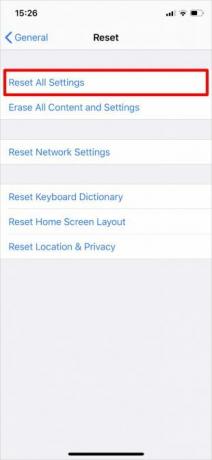
Използвайте друг гласов асистент, ако Siri не работи
Надяваме се, че досега сте успели да отстраните всичките си проблеми на Siri. Но ако личният асистент на Apple все още не работи след всичко това, може да се наложи да прескочите кораб. В крайна сметка Apple не е единствената компания с цифров личен асистент.
Разберете всички разлики между Google Assistant и Siri Google Assistant vs. Siri: Кой iPhone гласов асистент е най-добрият?Как работи Google Assistant на iPhone, какво точно може да направи и струва ли ви времето? Прочетете още за да научите дали Siri наистина е правилният личен асистент за вас. Преминаването може да включва закупуване на ново устройство, но можете да откриете, че Google Assistant в крайна сметка се отплаща за вас.
Разкриване на филиал: Купувайки продуктите, които препоръчваме, вие помагате да поддържате сайта жив. Прочетете още.
Дан пише ръководства и ръководства за отстраняване на проблеми, за да помогне на хората да се възползват максимално от своите технологии. Преди да стане писател, той спечели бакалавърска степен по звукова технология, контролираше ремонти в Apple Store и дори преподава английски език в основно училище в Китай.
